Cara mengambil kepemilikan penuh dari kunci registri di windows 11/10
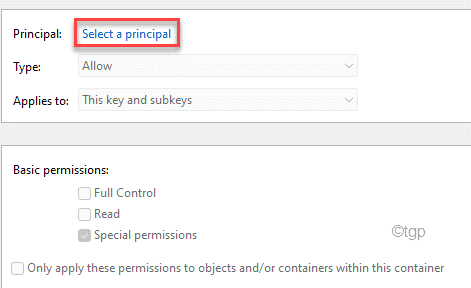
- 788
- 78
- Ian Parker
Editor Registry adalah alat administratif yang dimodifikasi oleh administrator sistem. Tapi, tanpa izin yang cukup, Anda tidak bisa begitu saja pergi dan mengedit/menghapus kunci registri sendiri! Jika Anda mencoba melakukan itu, Anda akan menemukan pesan kesalahan. Anda perlu mengambil kepemilikan penuh dari kunci seperti itu sebelum Anda dapat memodifikasinya.
CATATAN -
Anda tidak boleh mengubah kepemilikan kunci tanpa pengetahuan sebelumnya. Sistem menyimpan izin untuk melindungi integritas perangkat. Jadi, gunakan metode yang dibahas untuk kunci yang Anda yakin.
Cara mengambil kepemilikan penuh dari kunci registri di windows 11, 10
Anda dapat dengan mudah mengambil kepemilikan penuh dari kunci registri.
Langkah 1 - Ubah Kepemilikan
1. Pada awalnya, klik pada Kunci Windows dan tulis "Regedit“.
2. Lalu, ketuk "Editor Registri“Dari hasil pencarian.
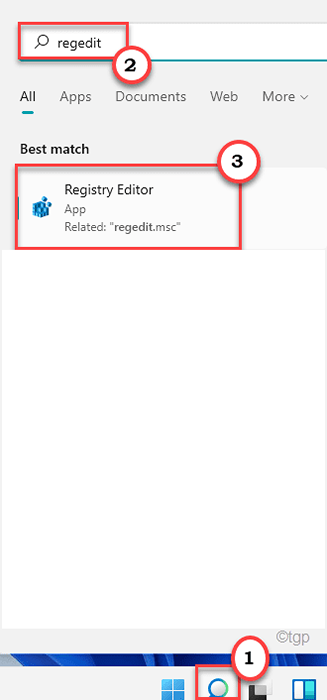
3. Di editor registri, buka lokasi kunci.
4. Kemudian, klik kanan di kunci dan klik pada “Izin… “.
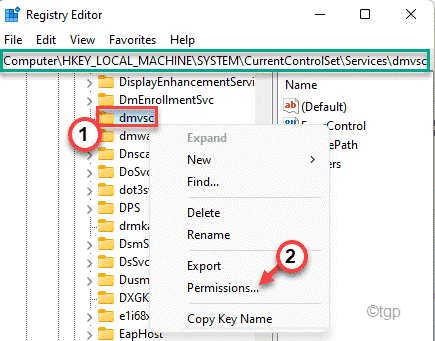
5. Sekarang, ketuk “Canggih“Untuk memodifikasinya.
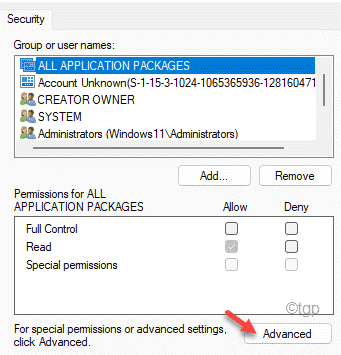
6. Kemudian, klik "Mengubah"Di samping 'Pemilik' pilihan.
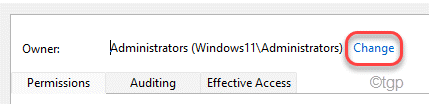
7. Sekarang, klik pada “Canggih" pilihan.
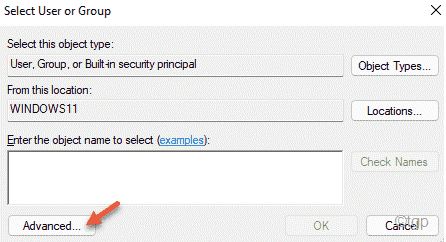
8. Di sini klik "Cari sekarang”Untuk melihat daftar lengkap grup pengguna.
9. Dari daftar grup pengguna ini, pilih nama akun Anda. (Di komputer ini, itu 'SAMBIT KOLEY'.)
10. Setelah itu, klik "OKE“Untuk memilihnya.
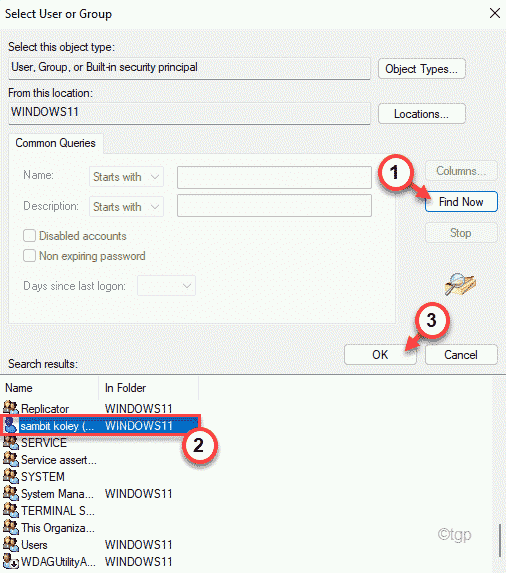
11. Untuk menyimpan, ketuk "OKE“.
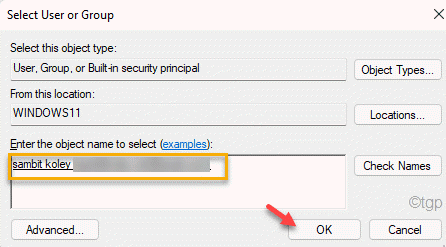
Sekarang, Anda memiliki kunci khusus ini.
12. Sekarang, memeriksa The "Ganti pemilik pada subkontain dan objekKotak.
13. Jangan lupa untuk mengklik “Menerapkan" Dan "OKE”Untuk menyimpan perubahan.
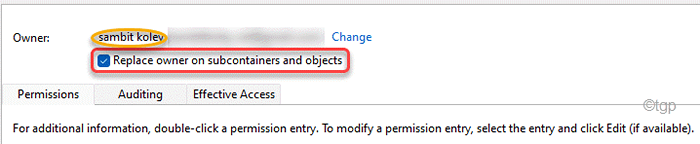
Langkah 2 - Ambil Kontrol Kunci Penuh
Setelah Anda memiliki kunci, Anda sekarang dapat mengambil kendali penuh atas kunci.
1. Di jendela Pengaturan Lanjutan, ketuk "Menambahkan“.
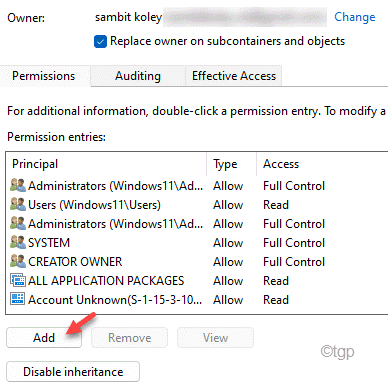
2. Sekarang, klik "Pilih kepala sekolah“.
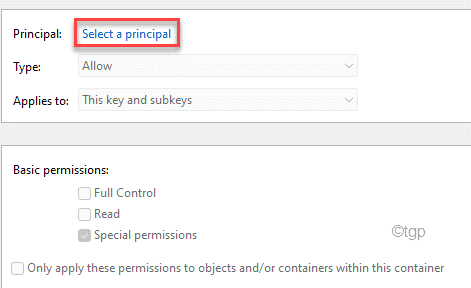
3. Kemudian, klik pada “Canggih" pilihan.
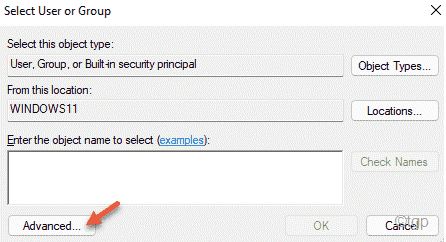
4. Di sini klik "Cari sekarang”Untuk melihat daftar lengkap grup pengguna.
5. Dari daftar grup pengguna ini, pilih nama akun Anda. (Di komputer ini, itu 'SAMBIT KOLEY'.)
6. Setelah itu, klik "OKE“Untuk memilihnya.
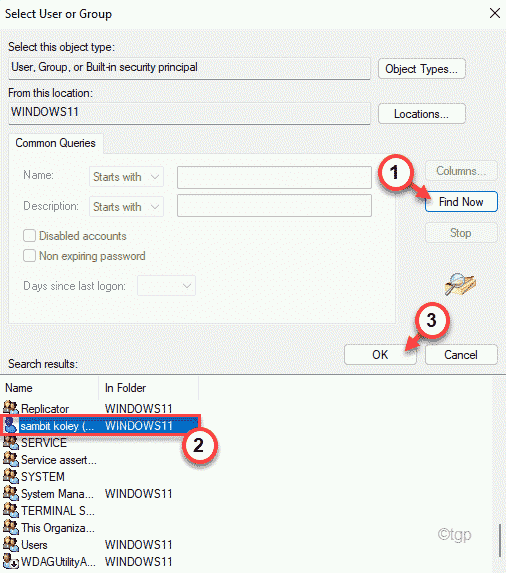
7. Untuk menyimpan, ketuk "OKE“.
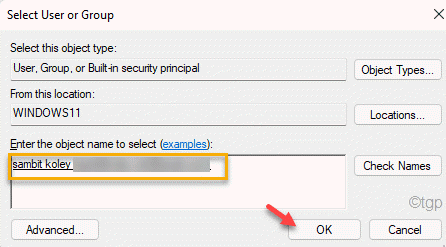
8. Selanjutnya, periksa “Kontrol penuh“.
9. Akhirnya, klik "Menerapkan" Dan "OKE”Untuk menyimpan pengaturan.
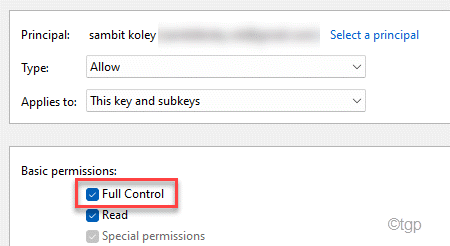
Itu dia! Sekarang, Anda telah berhasil memiliki kunci dan mengambil kendali penuh atas kunci.
- « Cara menyembunyikan SSID jaringan wifi di windows 11/10
- Perbaiki Kirim file yang hilang dan terima opsi file di Bluetooth di Windows 11/10 »

